Rumah >Operasi dan penyelenggaraan >operasi dan penyelenggaraan linux >修改Linux服务器默认远程22端口
修改Linux服务器默认远程22端口
- 王林asal
- 2019-11-07 16:21:445837semak imbas
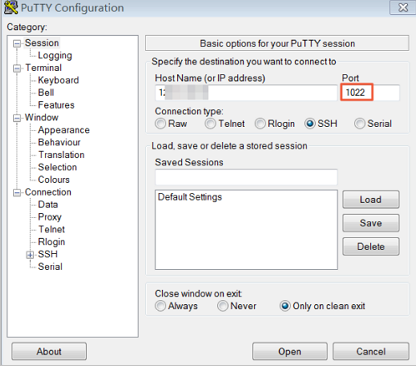
本节以CentOS 6.8为例介绍如何修改Linux服务器默认远程端口。
说明:不要直接修改22端口,先添加需要的默认远程端口。之所以先设置成两个端口,测试成功后再关闭一个端口,是为了在修改配置文件及网络调试过程中,万一新端口无法连接,还能通过22端口进行登录调试。
1、远程连接并登录到Linux实例。具体操作,请参见连接Linux实例。
2、运行vim /etc/ssh/sshd_config命令。
3、在键盘上按I键,进入编辑状态。添加新的远程服务端口,本节以1022端口为例。在Port 22下输入Port 1022。
4、在键盘上按Esc键,输入:wq后退出编辑状态。
5、执行以下命令重启实例。重启实例后您可以通过22端口和1022端口SSH登录到Linux实例。
/etc/init.d/sshd restart
6、配置防火墙。
使用CentOS 7以前的版本并开启默认防火墙iptables时,应注意iptables默认不拦截访问,如果您配置了iptables规则,需要执行iptables -A INPUT -p tcp --dport 1022 -j ACCEPT命令配置防火墙。然后执行service iptables restart命令重启防火墙。
说明:CentOS 7以后版本默认安装Firewalld。如果您已经启用firewalld.service,需要运行命令firewall-cmd --add-port=1022/tcp --permanent放行TCP 1022 端口。返回结果为success即表示已经放行TCP 1022端口。
7、为该实例添加安全组规则,允许新配置的远程端口进行连接。具体操作,请参见添加安全组规则。
8、使用SSH工具连接新端口,来测试是否成功。
8.1、登录时在Port文本框中输入修改后的端口号,在本示例中即1022。
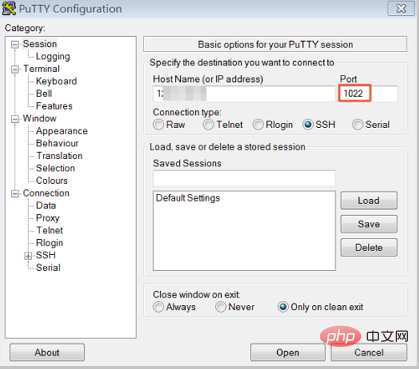
8.2、使用1022端口连接成功后。运行vim /etc/ssh/sshd_config命令删除22端口。
8.3、运行/etc/init.d/sshd restart命令重启实例,服务器默认远程端口修改完成。再次登录时使用新端口号登录即可。
推荐教程:linux教程
Atas ialah kandungan terperinci 修改Linux服务器默认远程22端口. Untuk maklumat lanjut, sila ikut artikel berkaitan lain di laman web China PHP!

